4.1 Configuration de la messagerie de la station mère
Remarque :
Si vous utilisez Solinst Cloud pour configurer votre LevelSender, vous n'aurez pas besoin de configurer d'adresses e-mail. Voir le Guide de l'utilisateur de Solinst Cloud.
Pour activer votre station mère pour qu'elle puisse recevoir des e-mails et des données, et envoyer des mises à jour à distance, vous devez configurer une adresse électronique pour la station mère. Plusieurs stations LevelSenders peuvent envoyer leurs rapports à l'adresse électronique d'une même station mère. Il est recommandé de configurer une adresse électronique dédiée unique pour la station mère.
Remarque :
Si vous ouvrez des messages de rapports de données envoyés à l'adresse e-mail de la station mère en utilisant le programme de messagerie plutôt que le logiciel LevelSender, ces rapports ne sont pas répertoriés dans la fenêtre des e-mails reçus. Seuls les messages « non lus » sont répertoriés. C'est pourquoi il est recommandé de configurer une adresse électronique dédiée unique pour la station mère.
Pour configurer une adresse électronique pour la station mère, cliquez sur ![]() . Vous pouvez également accéder au menu Configuration (Configuration) et sélectionner Email Account Configuration (Configuration du compte de messagerie).
. Vous pouvez également accéder au menu Configuration (Configuration) et sélectionner Email Account Configuration (Configuration du compte de messagerie).
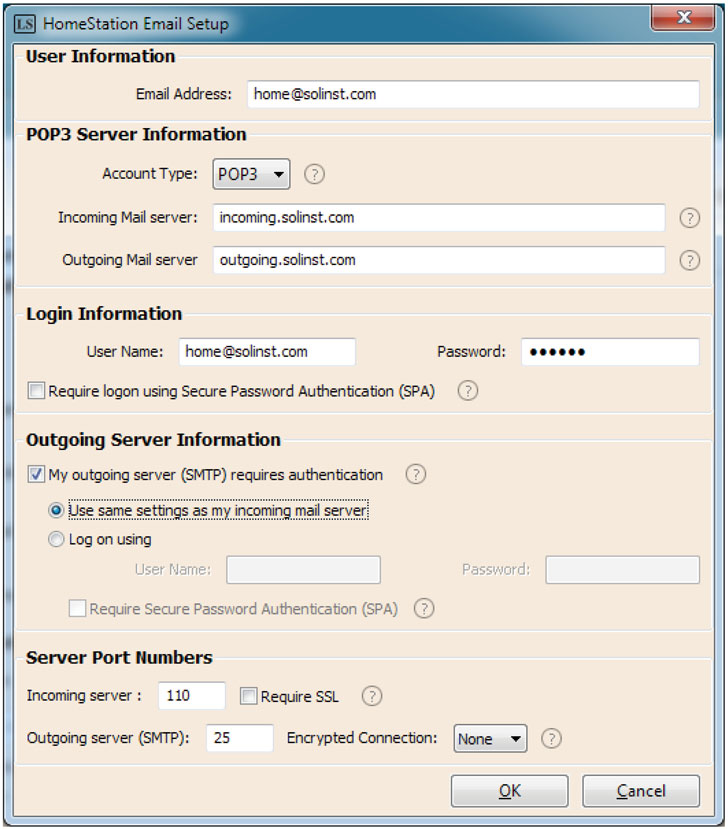
Figure 4-1 : Configuration du compte de messagerie de la station mère
Saisissez les renseignements suivants :
Remarque :
vous aurez peut-être besoin d'assistance de la part de votre service informatique pour vous aider à déterminer certaines des informations suivantes.
Remarque :
reportez-vous à l'annexe pour plus d'informations sur la configuration d'adresses électroniques Gmail ou Yahoo.
Renseignements sur l'utilisateur
- Email Address : (Adresse e-mail) l'adresse e-mail que vous souhaitez utiliser pour votre station mère, afin de recevoir des données et d'envoyer des mises à jour à distance à l'aide du logiciel LevelSender.
Renseignements sur le serveur de messagerie
- Account Type : (Type de compte) le protocole utilisé par votre serveur pour recevoir des messages électroniques : POP3 ou IMAP.
- Incoming Mail server : (Serveur de messagerie entrante) le nom (domaine d'accès) de votre serveur de messagerie entrante (p. ex. pop.gmail.com).
- Outgoing Mail server (SMTP) : (Serveur de messagerie sortante) le nom (domaine d'accès) de votre serveur de messagerie sortante (SMTP) (p. ex. smtp.gmail.com).
Renseignements sur la connexion
- User Name : (Nom de l'utilisateur) le nom d'utilisateur associé au compte de messagerie (généralement l'adresse e-mail complète).
- Password : (Mot de passe) le mot de passe utilisé pour accéder au compte de messagerie.
- Require logon using Secure Password Authentication (SPA) : (Sessions utilisant l'authentification sûre fondée sur un mot de passe) cochez cette case uniquement si votre opérateur du service de messagerie vous demande de le faire. Peu d'opérateurs du service de messagerie utilisent cette fonction.
Remarque :
Les paramètres de sécurité de Gmail ont récemment été modifiés. Si vous utilisez Gmail, le mot de passe à saisir ici est désormais appelé App Password, qui est généré automatiquement par Gmail. Vous devez activer le mot de passe d'application, puis copier et coller le mot de passe généré dans ce champ. Voir la section 9.1.3 de l'annexe pour les instructions.
Renseignements sur le serveur de messagerie sortante
- Saisissez les renseignements de sécurité pour votre serveur de messagerie sortante. Il est possible que votre opérateur du service de messagerie vous demande de fournir des renseignements d'authentification supplémentaires concernant votre serveur SMTP.
Numéro de port du serveur
- Incoming server/Outgoing server (SMTP) : (Serveur de messagerie entrante/sortante) il peut arriver que l'opérateur du service de messagerie demande un numéro de port de serveur différent pour envoyer et recevoir des e-mails (c'est le cas par exemple de Gmail ; reportez-vous à l'annexe pour de plus amples informations).
- Require SSL : (SSL nécessaire) cochez cette case si le serveur de messagerie requiert SSL.
- Encrypted Connection : (Connexion chiffrée) saisissez l'option de chiffrage pour le serveur de messagerie sortante (SSL, TLS ou AUTO).
Une fois que vous avez terminé de saisir tous les renseignements sur le compte de messagerie de la station mère, cliquez sur OK.
4.1.1 Accès à la boîte aux lettres de la station mère
Après avoir saisi l'adresse électronique de votre station mère, vous pouvez tester que les paramètres que vous avez saisis sont corrects en cliquant sur ![]() .
.
Cela ouvre le client de messagerie du LevelSender. Le client de messagerie LevelSender indique si un e-mail a été reçu par la station mère.
Remarque :
Si l'envoi de l'e-mail de test échoue, reportez-vous à la section 8.3 pour les options de dépannage.
Vous pouvez accéder au client de messagerie du LevelSender à tout moment pour afficher tous les e-mails reçus et envoyés par la station mère, y compris les e-mails de test.
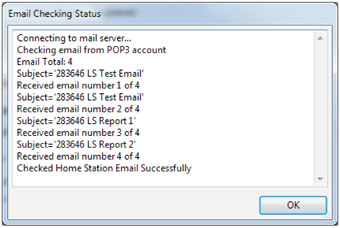
Figure 4-2 : Client de messagerie LevelSender
En utilisant les Préférences dans le menu Configuration, vous pouvez également définir un horaire auquel le logiciel LevelSender vérifiera la messagerie de la station d'attache pour tout courriel envoyé ou reçu. Sélectionnez " Vérifier le courrier électronique pour chaque " et indiquez la fréquence à laquelle vous souhaitez que le courrier électronique soit vérifié (voir la section 5 pour plus d'informations sur le répertoire de sortie des fichiers par défaut et les paramètres d'exportation FTP)
Remarque :
Vous pouvez également activer l'exportation FTP des données lors de la configuration initiale de votre LevelSender : Vous pouvez également activer l'exportation FTP des données lors de la configuration initiale de votre LevelSender. Voir la section 4.2.4.
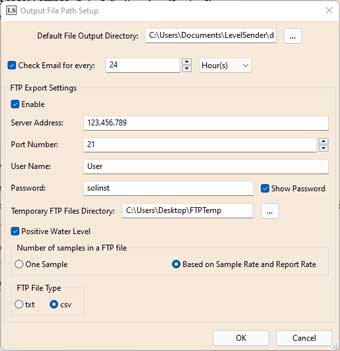
Figure 4-3 Configuration de la programmation du client de messagerie LevelSender





